Pagina 7 din 17
Organizarea datelor privind sistemul de coordonate al proiecțiilor din produsul software ArcGIS.
Suita ArcGIS include un număr mare de sisteme de coordonate predefinite, sisteme de coordonate geografice și sisteme rectangulare (sisteme de coordonate proiectate). Toate acestea sunt stocate ca fișiere separate cu permisiunea prj în folderul special Coordinate Systems, care de obicei se află în dosarul în care a fost instalat ArcGIS, de exemplu [10]:
C: \ Program Files \ ArcGIS \ Sisteme de coordonate
În alte foldere, puteți avea propriile sisteme personalizate de coordonate care au fost create utilizând ArcInfo Workstation sau ArcCatalog. Dacă se dorește, ele pot fi mutate în dosarul Coordonate.
Dosarul Sisteme de coordonate proiectate conține un număr mare de sisteme de coordonate grupate în funcție de caracteristici diferite (figura 4). Aici vedem dosarul World, care conține fișierele de sisteme de coordonate utilizate pentru compilarea hărților lumii. În folderul Continental s-au selectat sisteme de coordonate pentru cartografierea a cinci continente, iar în dosarul Polar - pentru hărțile teritoriilor circumpolare. Dosarul Grile naționale conține sisteme de coordonate dezvoltate pentru cartografierea teritoriilor unor stări specifice.
Pentru a stoca sistemele de coordonate utilizate pentru cartografierea Statelor Unite ale Americii, sunt alocate trei dosare: Sisteme de Stat, Plan de Stat și Sisteme de Țară.
Folder UTM conține o varietate de sisteme de coordonate în UTM (Universal Transverse Mercator), inclusiv WGS 1984 sistemul de coordonate, DNA 1983 și alții. Vedem Pulkovo 1942 sistem de coordonate dosar Gauss Kruger, Xian în 1980 și așa mai departe. Folderul ARC ( arc secundar) vedem sistemul WGS 1984 ARC pentru 18 zone latitudinale.
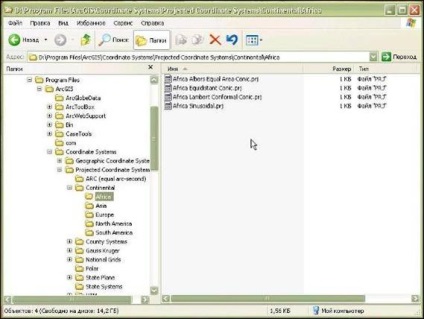
Fig. Coordonarea sistemului de proiecții.
Lucrul cu sistemele de coordonate din ArcMAP
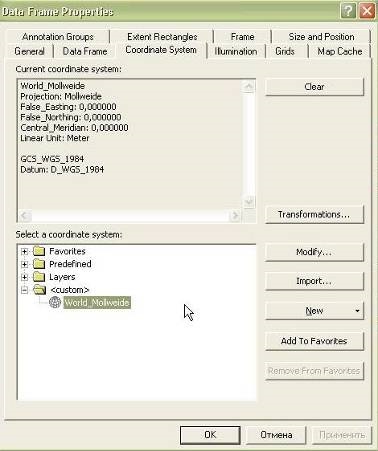
Pentru a determina în ce sistem de coordonate sunt afișate datele, este necesar [7, c.126]:
- Faceți clic dreapta pe cadrul de date pentru care doriți să definiți sistemul de coordonate și selectați Proprietăți.
- Accesați fila Sistem coordonat.
Fereastra de dialog va afișa informații despre sistemul de coordonate actual al cadrului de date (Figura 5).
Fig. 5. Definirea sistemului de coordonate.
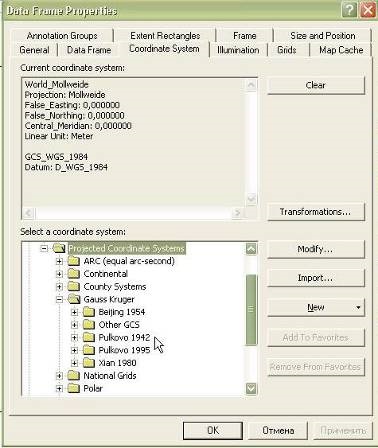
Pentru a afișa datele într-un sistem predefinit de coordonate, aveți nevoie de [7, c.127]:
- Faceți clic dreapta pe cadrul de date pentru care doriți să selectați sistemul de coordonate și selectați Proprietăți.
- Accesați fila Sistem coordonat.
- Faceți dublu clic pe dosarul Predefinit.
- Găsiți sistemul de coordonate dorit și dați clic pe el.
- Faceți clic pe OK.
Toate straturile cadrului de date vor fi acum afișate în sistemul de coordonate selectat (figura 6).
Fig. 6. Treceți la un alt sistem de coordonate.
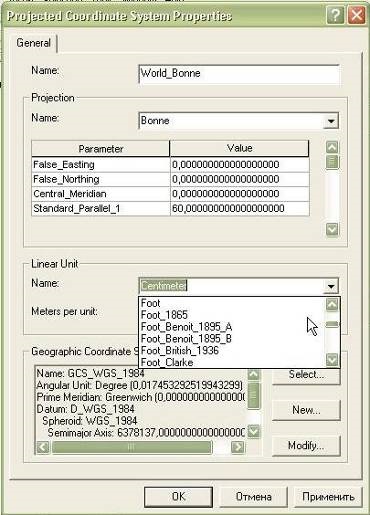
Pentru a modifica parametrii sistemului de coordonate, aveți nevoie de [7, c.128]:
- Faceți clic dreapta pe cadrul de date pentru care doriți să selectați sistemul de coordonate și selectați Proprietăți.
- Accesați fila Sistem coordonat.
- Faceți clic pe Modificați.
- Modificați proprietățile sistemului.
- Faceți clic pe OK.
- Faceți clic pe OK în caseta de dialog Proprietăți cadru cadran.
Schimbarea sistemului de coordonate al cadrului de date nu modifică sistemul de coordonate al surselor de date incluse în cadrul de date (figura 7).
Fig. 7. Modificarea parametrilor sistemului de coordonate
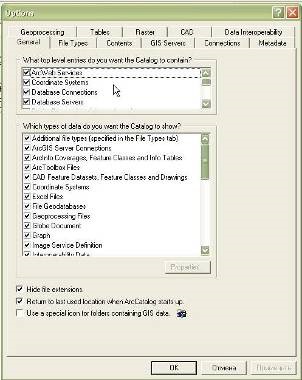
Lucrul cu sistemele de coordonate din ArcCatalog
În mod prestabilit, folderul Sistem Coordonate nu este afișat în arborele Catalog. Pentru a afișa sau a ascunde dosarul (fig. 8), pentru a activa sau dezactiva opțiunea în opțiunile sale otobrazheiya (Opțiunile) caseta de dialog de pe fila General (General) [8, c.70].
În cazul în care toate datele pe care doriți să le afișați pe hartă, sunt stocate în același sistem de coordonate, este suficient pentru a adăuga date la o hartă, fără a se gândi dacă să fie straturi suprapuse corect [7].
Cu toate acestea, dacă datele sunt colectate din surse diferite, trebuie să știți care sistem de coordonate utilizează fiecare sursă pentru a permite posibilitatea de a afișa datele împreună în ArcMap.
Când adăugați un strat unui cadru de date gol, acest strat definește sistemul de coordonate pentru cadrul de date. Mai târziu, puteți să o modificați dacă este necesar. Atunci când se adaugă straturi suplimentare, acestea sunt convertite automat în sistemul de coordonate al cadrului de date, dacă există suficiente informații asociate cu sursa de date a stratului, ceea ce permite determinarea sistemului actual de coordonate. Dacă nu există suficiente informații, ArcMap nu poate să convertească datele și să le afișeze corect. În acest caz, va fi necesar să se furnizeze informații despre sistemul de coordonate în sine.
ArcMap se așteaptă ca informațiile despre sistemul de coordonate să fie stocate împreună cu sursa de date. Pentru stratul geodatabase, aceste informații fac parte din metadatele stratului. Pentru acoperiri, forma / fișiere și raster-uri, acesta este stocat pe disc într-un fișier separat numit de numele sursei de date, dar cu extensia .prj. Aceste fișiere sunt opționale; Astfel, ar putea fi necesar să se definească un sistem de coordonate pentru una dintre aceste surse de date. Puteți crea un fișier .prj utilizând ArcCatalog. Dacă informațiile despre coordonate nu sunt asociate sursei de date, ArcMap estimează valorile coordonatelor pentru a verifica dacă acestea se află în intervalul de la 1800 la 1800 pentru valorile x și 900 la 900 pentru valorile y. Dacă da, ArcMap consideră coordonatele geografice, latitudinea și longitudinea. Dacă valorile nu sunt în acest interval, ArcMap consideră că acestea sunt coordonate plate x, y.
Trimiteți-le prietenilor: